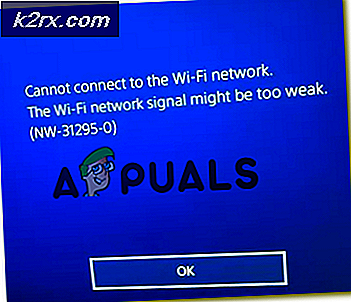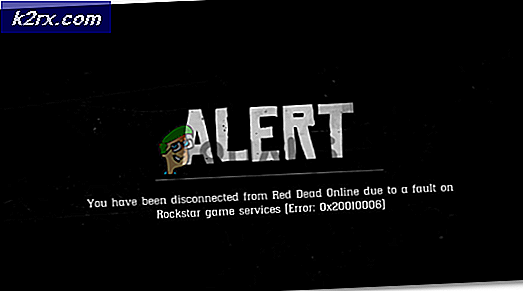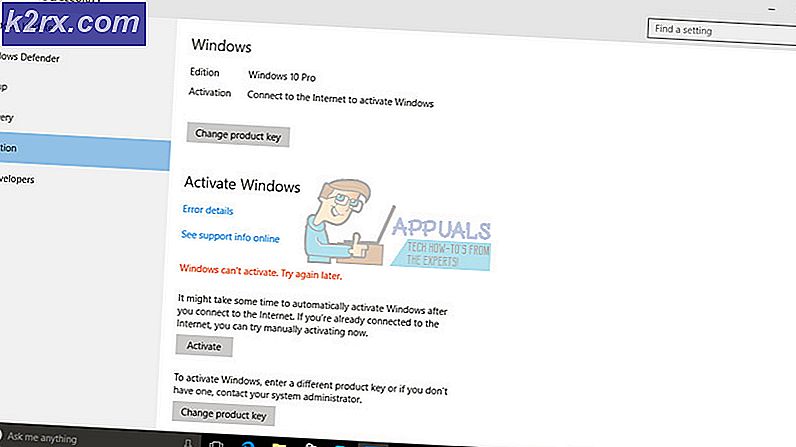Perbaiki: Outlook tidak melakukan kesalahan
Outlook tidak berfungsi; terjadi kesalahan saat Anda mencoba mengakses akun outlook / hotmail Anda. Masalah ini paling sering disebabkan oleh kesalahan dengan Microsoft (server) yang mencegah pengguna owa premium mengakses email web mereka.
Karena masalah ini di luar kendali kami; kami tidak dapat memperbaiki ini di Microsoft akhir - Namun, dengan pekerjaan saya di sekitar Anda dapat mengakses e-mail Anda segera dan lebih andal. Pendekatan di sini (yang menggunakan klien e-mail) juga dapat diambil sebagai solusi jangka panjang untuk mengakses e-mail. Banyak yang lain telah melaporkan masalah yang sama ke Microsoft (http://answers.microsoft.com/en-us/windows/forum/windows_7-windows_install/error-code-0x800704b3/2c4433fa-3ead-4c8a-865e-c9ff72391c14) Status Layanan : https://portal.office.com/servicestatus X-ClientId: 4KXC - N2DD - EMIE - ZSJUMDORQX-OWA-Kesalahan: SDServerErr; System.Web.HttpException
X-OWA-Versi: 15.1.256.11
X-FEServer: DM2PR09CA0024
X-BEServer: CY1PR13MB0427.namprd13.prod.outlook.com
Pekerjaan yang ada dalam panduan ini adalah menggunakan Thunderbird untuk email. Thunderbird adalah aplikasi e-mail (open source) seperti Outlook tetapi lebih baik dari Aplikasi Outlook dalam banyak hal.
Anda dapat mengunduh Thunderbird versi terbaru dari situs web mereka dengan Mengklik di Sini. Setelah Anda menginstalnya, Anda dapat mengikuti langkah-langkah di bawah ini untuk menambahkan akun Anda.
TIP PRO: Jika masalahnya ada pada komputer Anda atau laptop / notebook, Anda harus mencoba menggunakan Perangkat Lunak Reimage Plus yang dapat memindai repositori dan mengganti file yang rusak dan hilang. Ini berfungsi dalam banyak kasus, di mana masalah ini berasal karena sistem yang rusak. Anda dapat mengunduh Reimage Plus dengan Mengklik di SiniLangkah 1: Buka Thunderbird dan klik tombol Email di bawah Buat akun baru.
Langkah 2: Pada layar Selamat Datang di Thunderbird klik Lewati ini dan gunakan e-mail saya yang sudah ada.
Langkah 3: Anda akan diminta untuk memberikan nama, alamat e-mail dan kata sandi Anda . Ketikkan semua detail yang diminta dan klik Berikutnya .
Langkah 4 : Klik Selesai dan akun baru Anda akan ditambahkan ke Thunderbird. Untuk mengaksesnya, klik alamat e-mail Anda di panel kiri Thunderbird.
TIP PRO: Jika masalahnya ada pada komputer Anda atau laptop / notebook, Anda harus mencoba menggunakan Perangkat Lunak Reimage Plus yang dapat memindai repositori dan mengganti file yang rusak dan hilang. Ini berfungsi dalam banyak kasus, di mana masalah ini berasal karena sistem yang rusak. Anda dapat mengunduh Reimage Plus dengan Mengklik di Sini